Πώς να δημιουργήσετε και να τροποποιήσετε φόρμες Dataverse με χρήση του χώρου εργασίας δεδομένων
Η καρτέλα Φόρμες εμφανίζει φόρμες που χρησιμοποιούνται στις βασικές φόρμες που είναι ενσωματωμένες στην τοποθεσία καθώς και όλες τις άλλες φόρμες στο περιβάλλον που σχετίζονται με τον αντίστοιχο πίνακα. Εμφανίζει μόνο την κύρια φόρμα που υποστηρίζεται σε πύλες.
Χρησιμοποιείτε τον χώρο εργασίας δεδομένων για να δημιουργήσετε και να τροποποιήσετε Dataverse φόρμες πινάκων απευθείας στο στούντιο σχεδίασης Power Pages.
Σημείωμα
Θα πρέπει να διασφαλίσετε ότι οι αλλαγές που κάνετε στις φόρμες θα δημοσιευτούν προτού τις χρησιμοποιούνται για τη δημιουργία στοιχείων βασικών και σύνθετων φορμών σε σελίδες.
Φιλοδώρημα
Έχουμε δημιουργήσει μια σειρά από εκπαιδευτικά βοηθήματα και βίντεο για να μάθετε να χρησιμοποιείτε το Power Pages και πώς να δημιουργήσετε και να προσθέσετε μια φόρμα σε μια σελίδα. Για περισσότερες πληροφορίες, μεταβείτε στο Εκπαιδευτικό βοήθημα: Προσθήκη φόρμας σε σελίδα.
Χρήση του χώρου εργασίας δεδομένων
Μετάβαση σε Power Pages.
Επιλέξτε μια τοποθεσία και, στη συνέχεια, επιλέξτε Επεξεργασία.
Στην αριστερή ζώνη γραμμών εργαλείων, επιλέξτε Δεδομένα.
Σχεδίαση φόρμας
Στο αριστερό τμήμα παραθύρου του χώρου εργασίας δεδομένων, η ενότητα Πίνακες σε αυτήν την τοποθεσία παρατίθενται οι πίνακες που χρησιμοποιούνται σε βασικές φόρμες που δημιουργούνται στην τοποθεσία. Η ενότητα Άλλοι πίνακες παραθέτει όλους τους πίνακες Dataverse στο περιβάλλον.
Δημιουργία ή τροποποίηση φόρμας
Από την ενότητα Πίνακες αυτής της τοποθεσίας ή την ενότητα Άλλοι πίνακες, επιλέξτε τον πίνακα για τον οποίο θέλετε να δημιουργήσετε ή να τροποποιήσετε μια φόρμα.
Στη σχεδίαση πίνακα, επιλέξτε την καρτέλα Φόρμες.
Κάντε ένα από τα παρακάτω:
Για να δημιουργήσετε μια νέα φόρμα, επιλέξτε Νέα φόρμα.
Καταχωρήστε ένα όνομα και μια περιγραφή για τη φόρμα σας.
Επιλέξτε Δημιουργία.
Για να τροποποιήσετε μια υπάρχουσα φόρμα, επιλέξτε τη φόρμα από τις Φόρμες σε αυτήν την τοποθεσία ή τις Φόρμες που είναι διαθέσιμες για αυτόν τον πίνακα.
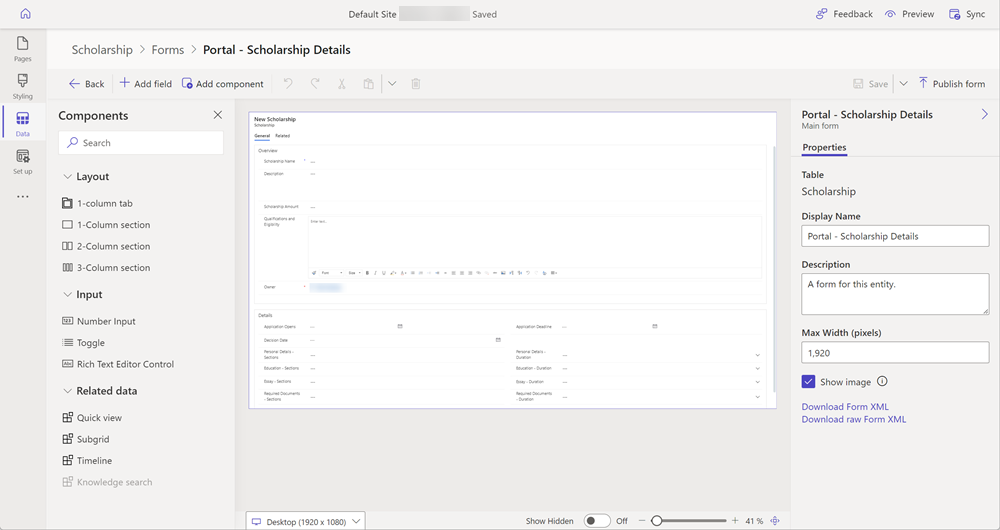
Η φόρμα θα εμφανιστεί στη σχεδίαση φόρμας, που είναι η ίδια σχεδίαση που χρησιμοποιείται για εφαρμογές που καθορίζονται από μοντέλο στο Power Apps.
Η φόρμα μπορεί πλέον να ρυθμιστεί με την προσθήκη πεδίων και την τακτοποίηση πεδίων, καρτελών και ενοτήτων.
Επισκόπηση της σχεδίασης φόρμας
Η νέα σχεδίαση φόρμας που καθορίζεται από μοντέλο παρέχει μια σύγχρονη, WYSIWYG, εμπειρία σύνταξης κατά την τροποποίηση ή τη δημιουργία φορμών. Οι φόρμες μπορούν να χρησιμοποιηθούν για την προσθήκη ενός στοιχείου φόρμας σε μια σελίδα της τοποθεσίας σας.
Οι αλλαγές στη φόρμα αντικατοπτρίζονται αμέσως στην προεπισκόπηση. Ένα πάντα διαθέσιμο παράθυρο ιδιοτήτων καθιστά την κοινή εργασία ενημέρωσης των ιδιοτήτων γρήγορη και εύκολη. Οι ενημερώσεις των ιδιοτήτων αντικατοπτρίζονται αμέσως και στην προεπισκόπηση φόρμας. Το τμήμα παραθύρου στηλών με δυνατότητες αναζήτησης και φιλτραρίσματος βοηθάει τους κατασκευαστές να βρουν γρήγορα και να προσθέσουν στήλες στη φόρμα.
Το περιβάλλον εργασίας σχεδίασης φόρμας έχει τους ακόλουθους τομείς.
Γραμμή εντολών
| Στοιχείο | Description |
|---|---|
| Προηγούμενο | Επιστρέψτε στο πρόγραμμα σχεδίασης πίνακα. |
| Προσθήκη πεδίου | Ανοίξτε το τμήμα παραθύρου στηλών πινάκων για να αναζητήσετε και να επιλέξετε μια στήλη που θα τοποθετήσετε στη φόρμα. Μπορείτε επίσης να δημιουργήσετε μια νέα στήλη πίνακα. |
| Προσθήκη στοιχείου | Ανοίξτε το τμήμα παραθύρου στοιχείων για να αναζητήσετε και να επιλέξετε στοιχεία φόρμας, όπως διατάξεις καρτελών και ενοτήτων, στοιχεία εισαγωγής και σχετικές προβολές δεδομένων. |
| Αναίρεση/Επανάληψη | Κάντε αναίρεση ή επανάληψη της τελευταίας ενέργειας ή της τελευταίας επεξεργασίας που έγινε στη φόρμα. |
| Αποκοπή | Κάντε αποκοπή ενός στοιχείου από τη φόρμα. |
| Επικόλληση | Επικολλήστε ένα στοιχείο στη φόρμα. |
| Delete | Διαγράψτε ένα στοιχείο από τη φόρμα. |
| Αποθήκευση | Αποθήκευση της φόρμας. |
| Δημοσίευση φόρμας | Δημοσιεύστε τη φόρμα και κάντε την να είναι διαθέσιμη για προσθήκη ως φόρμα σε μια σελίδα. |
Άλλες δυνατότητες
| Στοιχείο | Description |
|---|---|
| Τμήμα παραθύρου ιδιοτήτων | Εμφανίζει τις ιδιότητες του επιλεγμένου στοιχείου. Μπορείτε να κάνετε αλλαγές εδώ. |
| Αλλαγή μεγέθους προεπισκόπησης | Αλλάζει το μέγεθος της προεπισκόπησης φόρμας βοηθώντας σας να δείτε πώς θα εμφανίζεται η φόρμα σε διάφορα μεγέθη οθόνης. |
| Εμφάνιση κρυφών | Εμφανίζει κρυφές στήλες στην περιοχή προεπισκόπησης φόρμας. Από προεπιλογή, αυτή η επιλογή είναι απενεργοποιημένη και οι κρυφές στήλες δεν εμφανίζονται στην προεπισκόπηση φόρμας και είναι ορατές μόνο από το τμήμα παραθύρου προβολής δέντρου. Όταν είναι ενεργοποιημένες, οι στήλες που είναι κρυφές υποδεικνύονται στην περιοχή προεπισκόπησης φόρμας. |
| Ρυθμιστικό ζουμ | Μεγεθύνετε ή σμικρύνετε την προεπισκόπηση φόρμας για να τη δείτε πιο προσεκτικά. |
| Προσαρμογή στο πλάτος | Ταιριάζει με την προεπισκόπηση φόρμας στο διαθέσιμο πλάτος. |
| Στοιχείο | Συνδέστε ένα προσαρμοσμένο στοιχείο κώδικα με το πεδίο στη φόρμα. Το στοιχείο κώδικα μπορεί να ενεργοποιηθεί σε μια φόρμα χρησιμοποιώντας το χώρο εργασίας Σελίδων. |